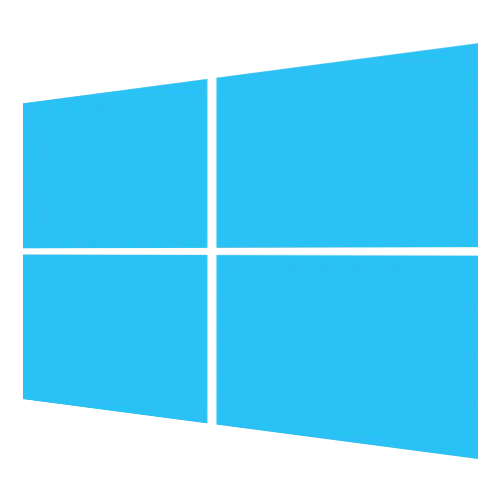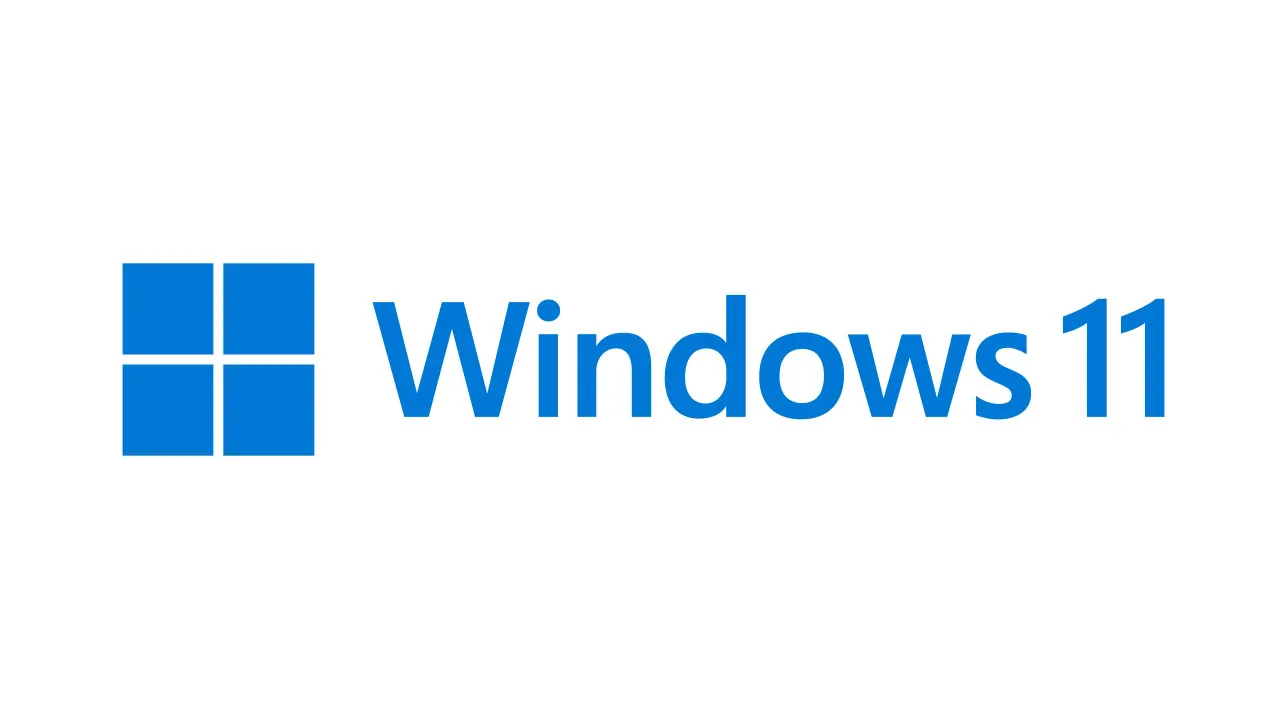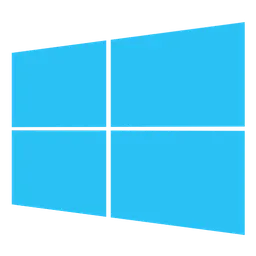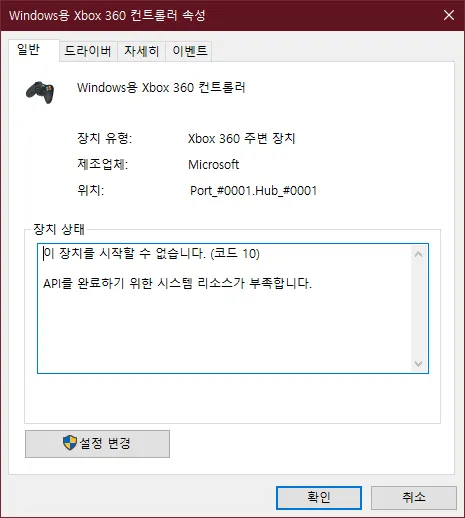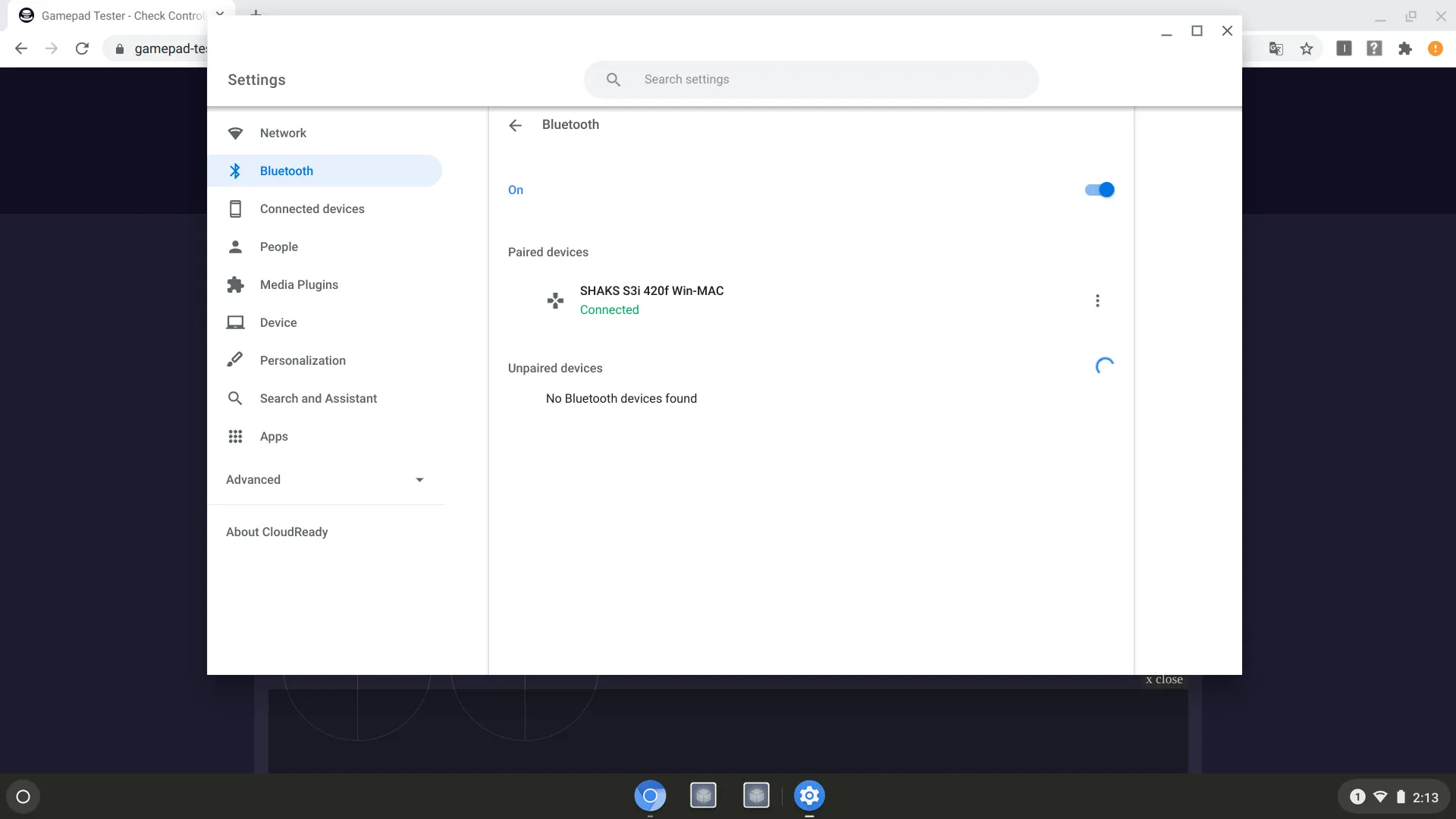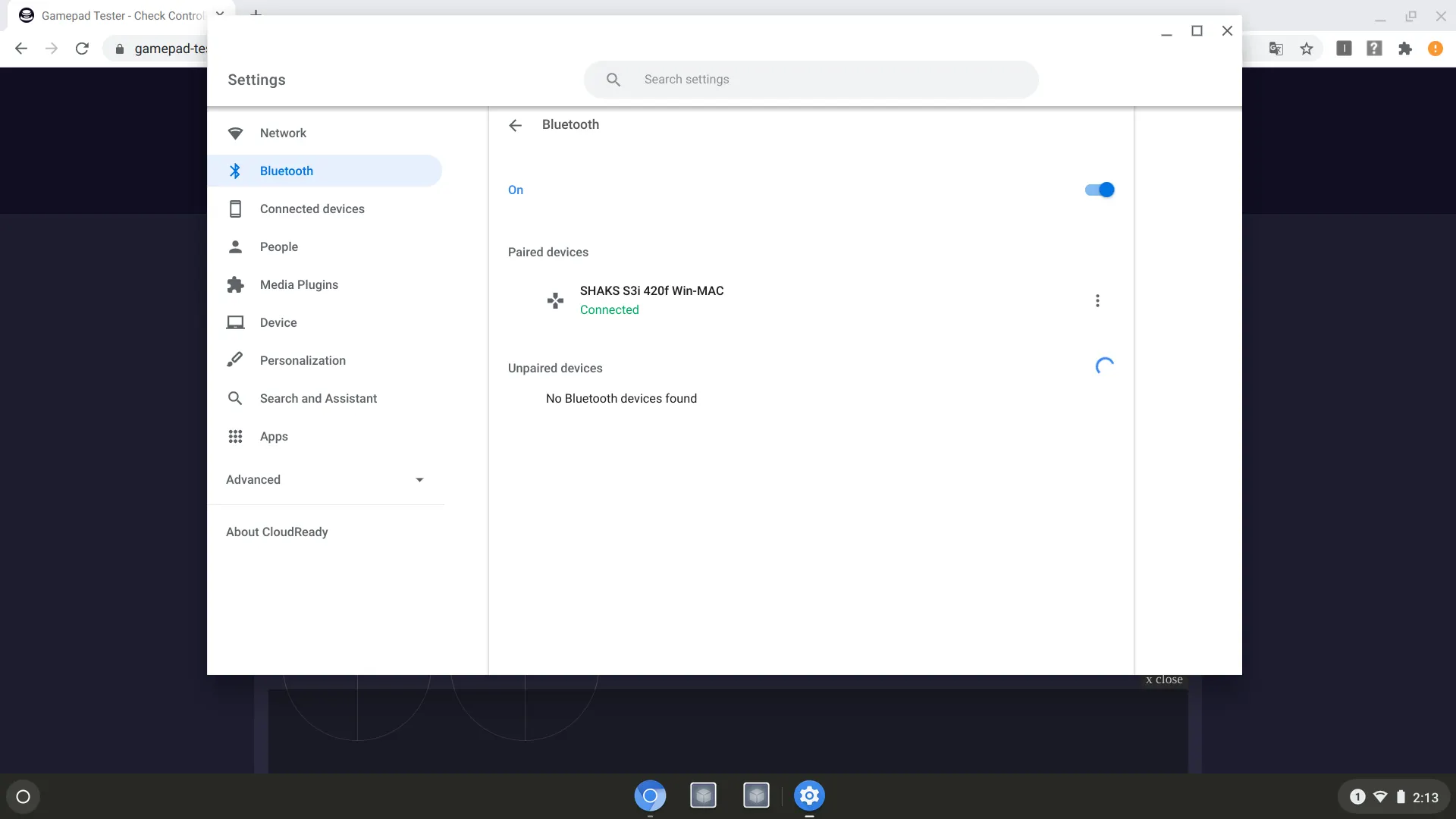한국어
한국어
Bluetooth로 연결하실 경우, 반드시 Windows 8 이상의 환경에서 사용해 주시기 바랍니다.
Windows 7 에서도 블루투스로 연결이 될 수 있지만 바로 사용할 수 없으며, Steam 프로그램 등 컨트롤러를 변환하여 사용하게 해주는 우회적인 방법으로 사용해야만 정상 사용이 가능합니다.
게임패드 연결 관련 FAQ
•
게이밍 UMPC 제품군(ASUS ROG Ally, AYA NEO, ONEXPLAYER 등)을 사용하실 경우, OS가 Windows인지 확인해 주십시오.
Windows 10 이상이 설치된 대부분의 노트북 및 게이밍 UMPC 제품군은 모두 사용 가능합니다. 각 제품의 연결 방법을 참고하여 주십시오.
◦
각 제품마다 블루투스 모듈이 대부분 내장되어 있습니다.
블루투스 모듈을 별도로 구매하시기 전에 블루투스 기능이 있는지 먼저 확인 후 구매하시기 바랍니다.
◦
USB 단자로 유선 연결을 하실 경우 USB 젠더 또는 허브가 필요하실 수도 있습니다.
◦
제품 자체적으로 부착된 게임패드의 영향으로 게임패드를 연결 시 Player 2 로 인식될 수 있습니다. 게임 사용 시 참고하시기 바랍니다.
◦
Steam Deck 제품을 직접 Windows OS로 변경하셨다면 Windows 연결 방식을 참고하시기 바랍니다.
드라이버 인식의 상황에 따라 제품의 동작 여부가 각기 다를 수 있습니다. 이에 대한 지원은 드리지 않습니다. 양해를 부탁 드립니다.
•
윈도우 8 이상의 모든 Windows OS는 Xbox 드라이버가 기본 설치되어 있습니다. 정품 사용 및 최신 버전 업데이트를 권장합니다.
•
윈도우 7에서 연결하실 때는 게임패드를 유선으로 사용하거나, 전용 동글을 사용하는 S0, S1, S1+ 제품을 사용해 주십시오.
Windows 7 에서는 Xbox용 최신 드라이버 기술을 사용하지 않으며 이미 최신 버전이 설치되어 있거나, Xbox 드라이버 프로그램을 다운로드 받아 설치하셔야 합니다.
•
유선 연결 시 반드시 게임패드를 끄고, 각 게임패드에서 지정된 버튼을 누른 채로 게임패드 USB 단자에 케이블을 연결하십시오.
특히 아래 사진과 같은 모습을 보는 경우 게임패드 쪽 USB 케이블을 분리하고 게임패드 전원을 끈 뒤 다시 시도해 보십시오.
게임패드 테스트 방법
펌웨어 업데이트를 통한 XInput 변경 관련 유의사항 (구버전용)
 English
English
•
In the case of Windows PC, we recommend a Wired connection for the usage on Win 7.
Because some Windows technical reasons, the wireless connection may not work well.
When using a Bluetooth connection, Win 7 will need to install the official Microsoft X-input driver, which can be downloaded from our website.
In the case of Windows 10, the gamepad driver is already installed.
Please do not install any other gamepad drivers. If additiona drivers are installed, they may conflict and stop working correctly.
•
Frequent issue and how to solve
◦
After installed, Shaks is recognized as non-Xinput gamepad
Recommend to test it referring to
•
This issue can be happened when upgrading below old FW or changing from DInput to XInput
◦
S2 190009, S2i : 200008, S3i: 300007, S5i : 300006
•
Problem
◦
Only Windows, after upgrade, recognize as non Xinput devcie
◦
Register as DInput (Android) mode, and un-register it. and connect it as XInput
◦
When pairing it via BT, shown as registered on PC, but the gamepad keep trying to pair
•
Cause
◦
This happens to use two-mode (DInput, XInput) with one single MacID. Windows remember previously connected MaC ID, so it confuses the 2nd device (same MaC ID) register trial.
•
Solution
◦
BT - unregistered (delete pairing info)
◦
Wait that device completely disapperaring from the list (appx 10 min needed)
◦
Re-pairing again Gamepad to Windows PC
•
Chromebook works on Windows Mode (for S2i, S3i, S5i)
 Spanish
Spanish
Después de instalar el driver, se reconoce como un mando general, no como X-Input.
Notas para Windows relacionadas con el cambio de X-Input.
•
Es necesario cuando se actualiza desde una versión inferior a la siguiente, o superior. O cuando se registran cambios de D-Input a X-Input.
◦
Versión de referencia S2: 190009
◦
Versión de referencia S2I: 200008
◦
Versión de referencia S3i: 300007
◦
Versión de referencia S5i: 300006
•
[Síntoma] - Ocurre solo en Windows.
◦
No funciona como dispositivo X-Input después de la actualización
# Cuando se vuelve a registrar con X-Input después de que se registra el modo D-Input (Android) en Windows y se libera D-Input
◦
Estoy intentando registrar por BT, pero aparece como registrado en Windows, pero todavía se muestra en estado de emparejamiento en el mando.
•
[Solución]
◦
El BT no está registrado.
◦
Espera hasta que el dispositivo no esté visible en la ventana de registro de BT (solo necesitas registrarse después de unos 10 minutos)
◦
Empareja el mando y regístralo en el PC con Windows a través de BT
•
[Causa]
◦
Este es un problema causado al intentar registrar dos dispositivos diferentes (D-Input, X-Input) con un BT Mac. Dado que Windows tiene el dispositivo registrado primero en la memoria, se produce un problema al registrarse como dispositivo en el último modo cambiado
•
Chromebook funciona en Modo Windows (para S2i, S3i, S5i)
 日本語
日本語
•
Bluetoothで接続する場合は、必ずWindows 8以上の環境でお使いください。 Windows 7でもBluetoothで接続できますが、すぐには使用できず、Steamプログラムなどコントローラを変換して使用させてくれる迂回的な方法で使用しなければ正常な使用が可能です。
•
製品接続関連ガイド
- Windows 8以上はゲームパッドXbox用ドライバが内蔵されています。手動で取り付けると、普通に使いづらい場合があります。
- Windows 7で接続するときは、有線で使用するか、専用ドングルを使用するS0、S1、S1+製品を使用してください。 Windows 7では、Xbox用の最新のドライバ技術は使用されません。
ファームウェアアップデートによるXInputの変更に関する注意事項
以下未満のバージョンから以上のバージョンにアップグレードする場合や、DInputからXInputに変更登録する際に必ず必要です。
- S2ベースバージョン:190009
- S2iベースバージョン:200008
- S3iベースバージョン:300007
- S5iベースバージョン:300006
[症状] - Windowsでのみ発生します。アップグレード後にX-Inputデバイスとして動作しません。 - DInput(Android)モードでWindowsに登録後、DInput解除後にXInputで再登録する場合。 - BT登録をしようとするが、windowsでは登録されたと表示されるが、ゲームパッドではペアリング状態で表示される。
[原因] - 1つのBT MACで2つの異なるデバイス(DInput、XInput)で登録しようとすることによって生じる問題である。 Windowsが最初に登録されたデバイスをメモリに持っているので、後で変更されたモードのデバイスで登録時に問題が発生する。
[解決策] - BTの登録解除。 - BT登録ウィンドウで該当デバイスが見えなくなるまで待つ(約10分後に登録すればよい) - ゲームパッドをペアリングしてBTでWindows PCに登録する。
ChromebookはWindowsモードで接続されます(S2i、S3i、S5iモデル)